Heute möchte ich euch PeachyNAND vorstellen.
PeachyNAND ist eine von mir komplett eingedeutschte und leicht modifizierte CFW für den New Nintendo 3DS und den Nintendo 3DS und besitzt die gleichen Funktionen wie auch Luma3DS.
Aktuelle Version von PeachyNAND: 7.1
Hier ein Bild vom Einstellungsmenü der Version 6.3:
![]()
Folgende Features hat PeachyNAND:
So lässt sich PeachyNAND einrichten:
Ladet euch die neuste Version von PeachyNAND von meinem Github herrunter und entpackt alle daten auf die SD-Karte.
Ninjhax/Menuhax benutzer starten die PeachyNAND Custom Firmware, mithilfe der PeachNAND.3dsx bzw. mit der beigelegten boot.3dsx. Arm9loaderhax benutzer starten die Custom Firmware wie gehabt mit der beigelegten arm9loaderhax.bin.
Wichtig!: PeachyNAND.dat muss auf der SD-Karte sein, damit PeachyNAND startet. Zusätzlich muss der Ordner peach auf der SD-Karte vorhanden sein.
Die Payloads kommen in folgenden Ordner: SD:\peach\payloads und müssen select_NAME.bin, start_NAME.bin, a_NAME.bin, b_NAME.bin, y_NAME.bin, x_NAME.bin (NAME kann nach belieben ersetzt werden: z.b.: start_decrypt9.bin). Stellt sicher, dass eure Payloads auf dem aktuellen Stand sind.
Reisyukaku für die Entwicklung von ReiNAND
AuroraWright für die weiterentwicklung von ReiNAND in AuReiNAND(Luma3DS)
smealum für ctrulib
yifanlu für 3ds_injector
midkid für cakesFW und die Reboot Patches
und alle die ich vergessen habe
Bugs und Fehler könnt ihr entweder hier oder via github melden
Changelog:
PeachyNAND ist eine von mir komplett eingedeutschte und leicht modifizierte CFW für den New Nintendo 3DS und den Nintendo 3DS und besitzt die gleichen Funktionen wie auch Luma3DS.
Aktuelle Version von PeachyNAND: 7.1
Hier ein Bild vom Einstellungsmenü der Version 6.3:
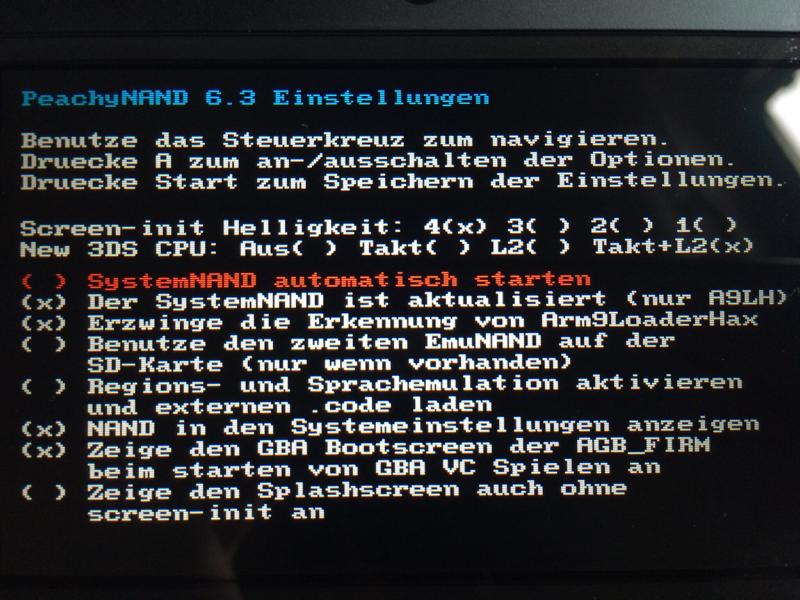
Folgende Features hat PeachyNAND:
- Komplett in Deutsch
- Sehr einsteigerfreundlich
- Einstellungsmenü welches mit Select beim Booten des 3DS bzw. beim booten der CFW aufgerufen werden kann. Beim ersten Start kommt dieses automatisch.
- Arm9loaderhax v1 und v2 unterstützung (mit installiertem arm9loaderhax bis zur aktuellsten Firmware - 11.0.0-33E)
- Ninjhax, Menuhax,*hax unterstützung für Nintendo 3DS-Geräte mit Firmware 9.2
- Unterstützung für EmuNAND und RedNAND
- Unterstützung für bis zu zwei EmuNAND`s oder RedNAND`s auf einer SD-Karte.
- Unterstützung fürs Patchen der AGB_FIRM (Ermöglicht es Custom GBA VC Spiele zu spielen)
- Unterstüzung fürs Patchen der TWL_FIRM (Ermöglicht es geblockte Flashkarten wie die alte originale R4 oder die iEvo auf dem 3DS zu verwenden)
- Unterstützung von RegionFree
- Schreibschutz für die FIRM0 und FIRM1 Partition des 3DS, damit Arm9loaderhax nicht überschrieben wird.
- Sicheres Update des 3DS im SAFE_MODE bei installierten Arm9loaderhax. (Arm9loaderhax bleibt erhalten)
- Regions- und Sprachemulation
- New 3DS CPU Takt und L2-cache Einstellungen
- Integriertes Uncart in Deutsch (als Payload)
- svcBackdoor ist nun wieder auf der Firmware 11.0 und höher verfügbar. Dies ermöglicht einen Downgrade des 3DS und eine bessere Leistung bei den Retroarch Emulatoren.
- Das laden von externen Code ist mit PeachyNAND möglich
- PIN System, zum schützen der PeachyNAND Einstellungen vor anderen Personen
So lässt sich PeachyNAND einrichten:
Ladet euch die neuste Version von PeachyNAND von meinem Github herrunter und entpackt alle daten auf die SD-Karte.
Ninjhax/Menuhax benutzer starten die PeachyNAND Custom Firmware, mithilfe der PeachNAND.3dsx bzw. mit der beigelegten boot.3dsx. Arm9loaderhax benutzer starten die Custom Firmware wie gehabt mit der beigelegten arm9loaderhax.bin.
Wichtig!: PeachyNAND.dat muss auf der SD-Karte sein, damit PeachyNAND startet. Zusätzlich muss der Ordner peach auf der SD-Karte vorhanden sein.
Die Payloads kommen in folgenden Ordner: SD:\peach\payloads und müssen select_NAME.bin, start_NAME.bin, a_NAME.bin, b_NAME.bin, y_NAME.bin, x_NAME.bin (NAME kann nach belieben ersetzt werden: z.b.: start_decrypt9.bin). Stellt sicher, dass eure Payloads auf dem aktuellen Stand sind.
Ihr könnt euch sogar einen eigenen Splashscreen machen.
Die Maße für den Topscreen sind: 400x240
Die Maße für den Touchscreen sind: 320x240
Anschließend konvertiert ihr die Bilder mit dieser Klick mich Webseite in .bin dateien.
Wählt das Bild aus und lasst alles so eingestellt wie es ist klickt anschließend auf Load und ladet eure image.bin herrunter.
Die Splashscreen Dateien kommen in den peach\splash Ordner auf der SD-Karte.
Die Datei für den Topscreen muss bildoben.bin heißen. Die Datei für den Touchscreen muss bildunten.bin heißen.
Fertig! PeachyNAND erkennt nun den Splashscreen und zeigt ihn beim starten an.
Die Maße für den Topscreen sind: 400x240
Die Maße für den Touchscreen sind: 320x240
Anschließend konvertiert ihr die Bilder mit dieser Klick mich Webseite in .bin dateien.
Wählt das Bild aus und lasst alles so eingestellt wie es ist klickt anschließend auf Load und ladet eure image.bin herrunter.
Die Splashscreen Dateien kommen in den peach\splash Ordner auf der SD-Karte.
Die Datei für den Topscreen muss bildoben.bin heißen. Die Datei für den Touchscreen muss bildunten.bin heißen.
Fertig! PeachyNAND erkennt nun den Splashscreen und zeigt ihn beim starten an.
Reisyukaku für die Entwicklung von ReiNAND
AuroraWright für die weiterentwicklung von ReiNAND in AuReiNAND(Luma3DS)
smealum für ctrulib
yifanlu für 3ds_injector
midkid für cakesFW und die Reboot Patches
und alle die ich vergessen habe
Bugs und Fehler könnt ihr entweder hier oder via github melden
Changelog: